win11怎么永久关闭杀毒软件和防火墙 Win11关闭防火墙和杀毒软件的方法
更新时间:2024-11-08 14:05:17作者:jiang
Win11系统自带了Windows Defender杀毒软件和Windows防火墙,但有时用户可能需要关闭它们,关闭杀毒软件和防火墙可能会导致系统安全性降低,因此建议仅在必要时关闭。下面我们来看一下Win11如何永久关闭杀毒软件和防火墙的方法。
win11关闭防火墙和杀毒软件1、首先我们点击开始,然后选择“设置”。
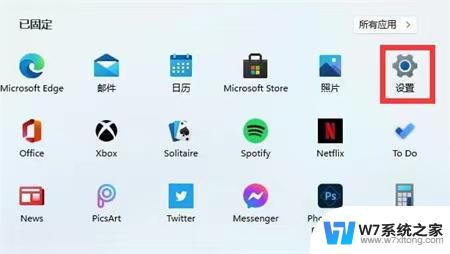
2、接着在上方搜索框中输入“defender防火墙”。
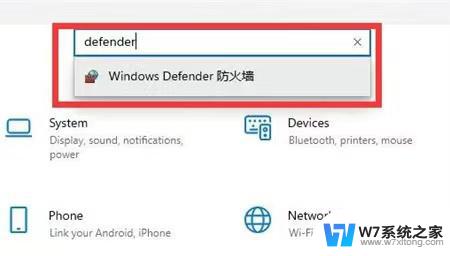
3、接着点击“启用或关闭防火墙”。
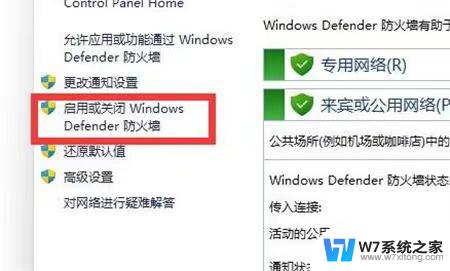
4、最后就可以将下方两者全部关闭即可。
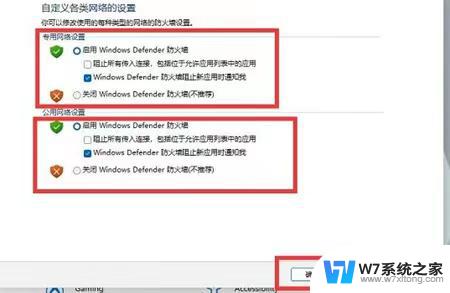
以上就是win11怎么永久关闭杀毒软件和防火墙的全部内容,有遇到这种情况的用户可以按照小编的方法来进行解决,希望能够帮助到大家。
win11怎么永久关闭杀毒软件和防火墙 Win11关闭防火墙和杀毒软件的方法相关教程
-
 如何关闭win11的防火墙和杀毒软件 win11如何关闭防火墙和杀毒软件
如何关闭win11的防火墙和杀毒软件 win11如何关闭防火墙和杀毒软件2025-02-09
-
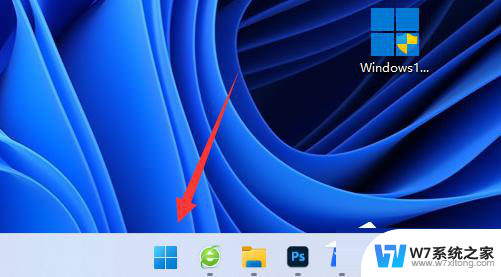 win11系统用什么杀毒软件最好 Win11自带的杀毒软件关闭方法
win11系统用什么杀毒软件最好 Win11自带的杀毒软件关闭方法2024-04-18
-
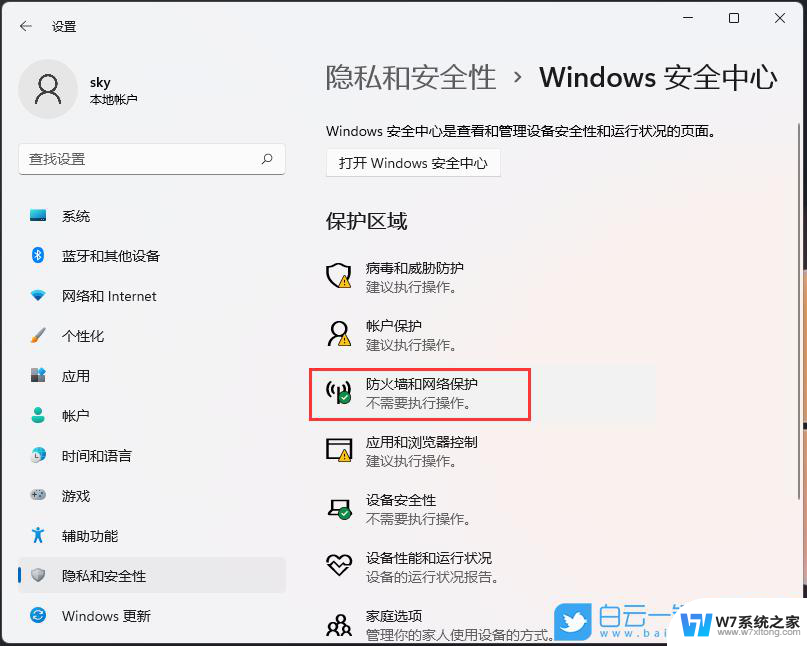 win11防火墙怎么完全关闭 如何关闭电脑防火墙设置
win11防火墙怎么完全关闭 如何关闭电脑防火墙设置2025-01-03
-
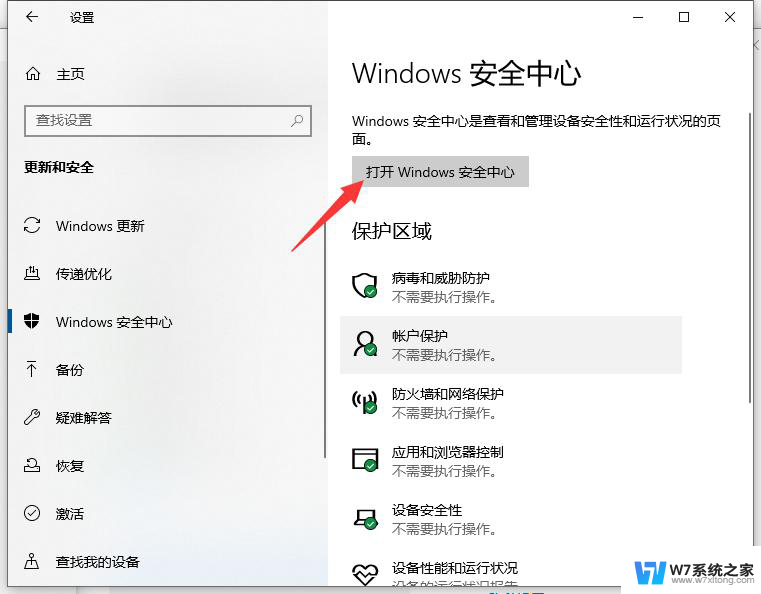 一键关闭win11杀毒软件软件 win11杀毒软件关闭步骤
一键关闭win11杀毒软件软件 win11杀毒软件关闭步骤2024-12-26
- 如何完全关闭win11防火墙 电脑防火墙关闭方法
- win11关闭防火墙提醒 电脑如何关闭Windows防火墙
- win11如何彻底关掉防火墙功能 电脑防火墙如何关闭安全
- win11病毒和威胁保护此设置由管理员进行管理 win11/win10无法关闭防火墙提醒需要管理员权限
- win11威胁防护怎么关闭 win11如何关闭病毒和威胁防护功能
- 怎么关闭win11的病毒检测 Win11系统如何防御病毒和威胁
- win11怎么把开始为何在左边 Win11开始菜单怎么调整到左边
- 手机投屏win11笔记本电脑怎么设置 手机电脑投屏连接教程
- win11比win10大多少g Win11系统相比Win10占用内存少吗
- windows11wlan不见了 Win11电脑wifi连接图标消失了怎么办
- win11任务栏怎么永不合并 win11任务栏怎么调整不合并
- win11如何修改鼠标光标 word光标设置方法
win11系统教程推荐
- 1 电脑麦克风怎么打开win11 Win11麦克风权限开启方法
- 2 win11如何设置文件后缀 win11文件后缀修改方法
- 3 指纹录入失败 win11 荣耀50指纹录入失败怎么办
- 4 win11防火墙拦截 Win11 24H2版内存隔离功能如何开启
- 5 如何关闭win11的防火墙和杀毒软件 win11如何关闭防火墙和杀毒软件
- 6 win11显示 任务栏右边 Win11任务栏靠右对齐的方法
- 7 win11不显示视频预览图 Win11 24H2升级后图片无法打开怎么办
- 8 win11禁止系统隔离危险文件 Win11 24H2版内存隔离功能开启步骤
- 9 win11右键怎么设置多几个选项 Win11右键菜单默认显示更多选项怎么自定义设置
- 10 win11电脑设置共享 Win11文件夹共享设置教程